下载安装包
点击
从官网选择自己适合自己操作系统的安装包,下载完成之后放到一个合适的位置,无需要安装。
启动
进入nexus-3.30.0-01\bin目录下,输入cmd
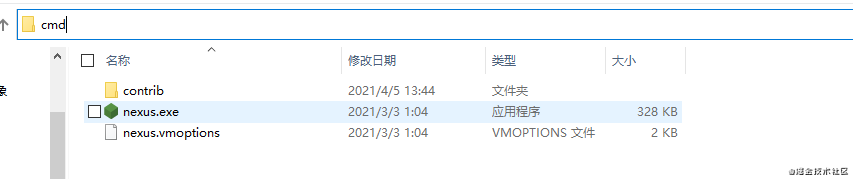
在命令行中输入nexus /run,稍等片刻
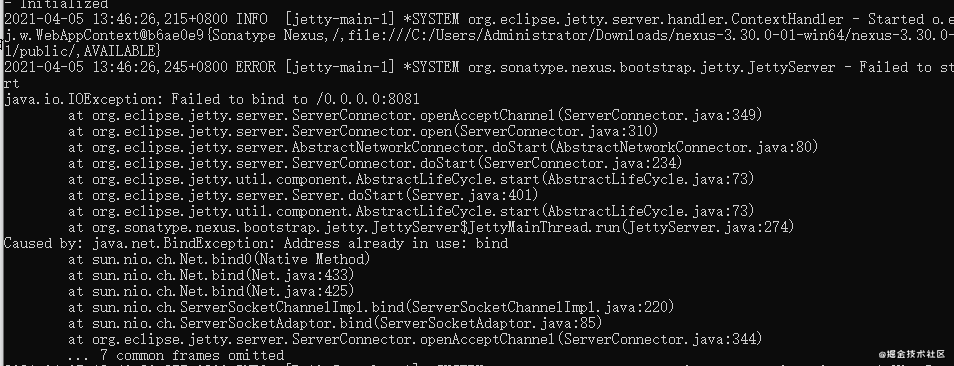
提示8081端口已经被占用,原来nexus默认使用的端口是8081,关闭正在使用的8081端口之后,在此运行命令稍等片刻启动成功。
登陆系统
启动成功之在浏览器打开http://localhost:8081/,

初始化完成之后点击Sign in登陆,默认账户是admin,初始密码在nexus-3.30.0-01-win64\sonatype-work\nexus3目录下的admin.password文件中,复制到登陆表单中完成登陆,成功之后会提示重新设置密码,设置一个自己常用的密码即可。
增加阿里代理仓库
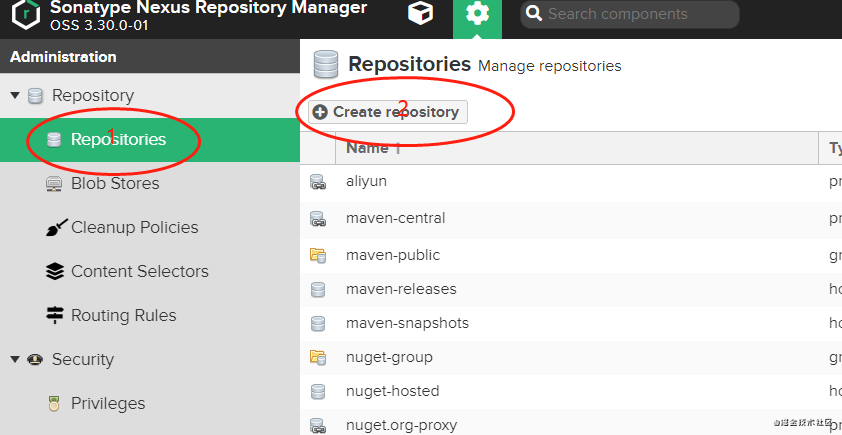
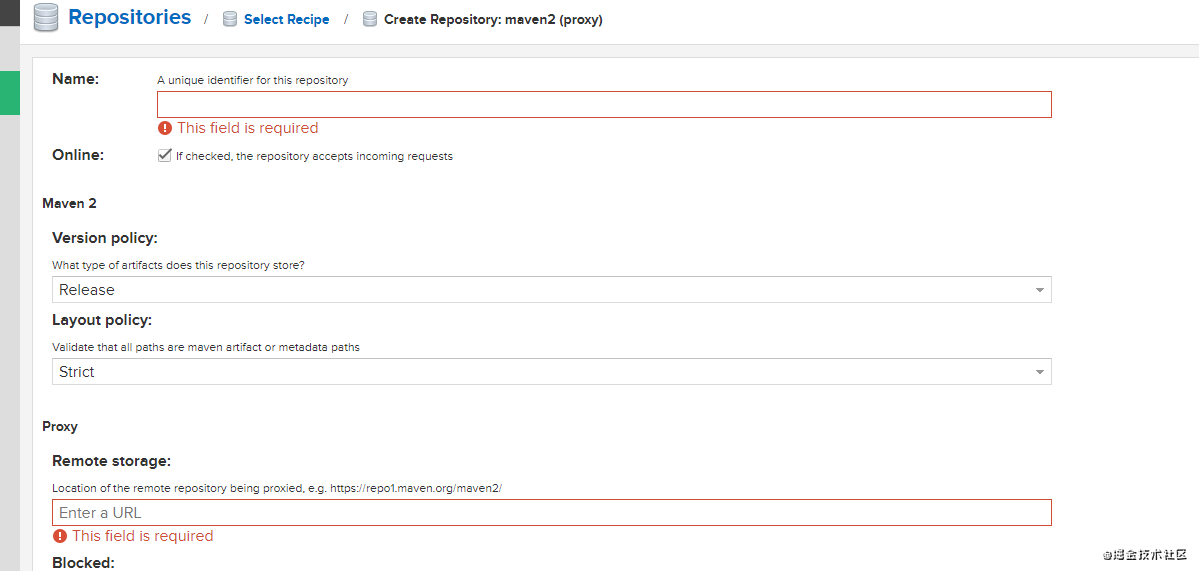
输入两个必选项
aliyun
http://maven.aliyun.com/nexus/content/groups/public/
保存完成
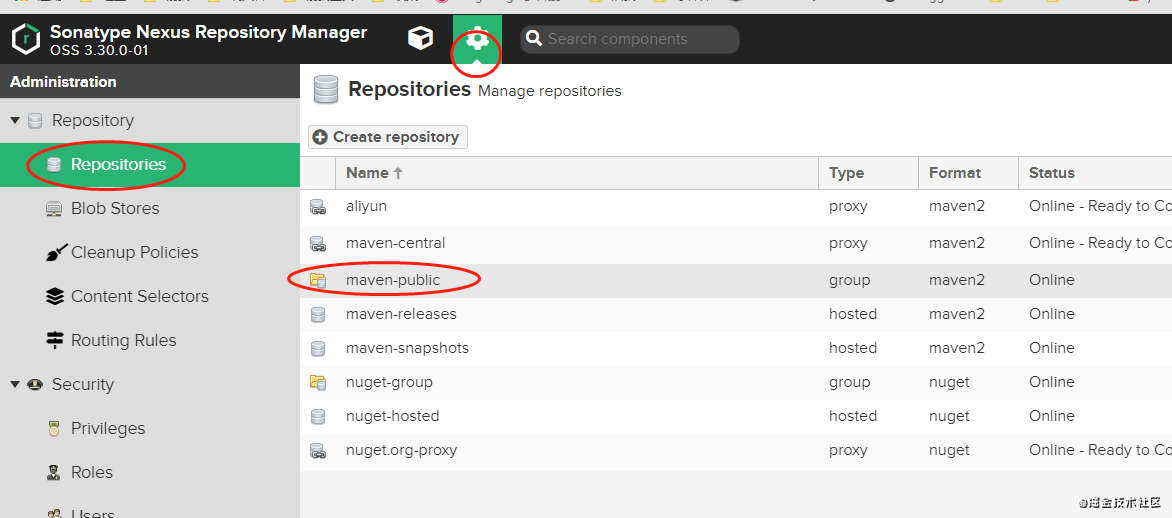
选择Configuration > Repository, 然后双击 maven-public
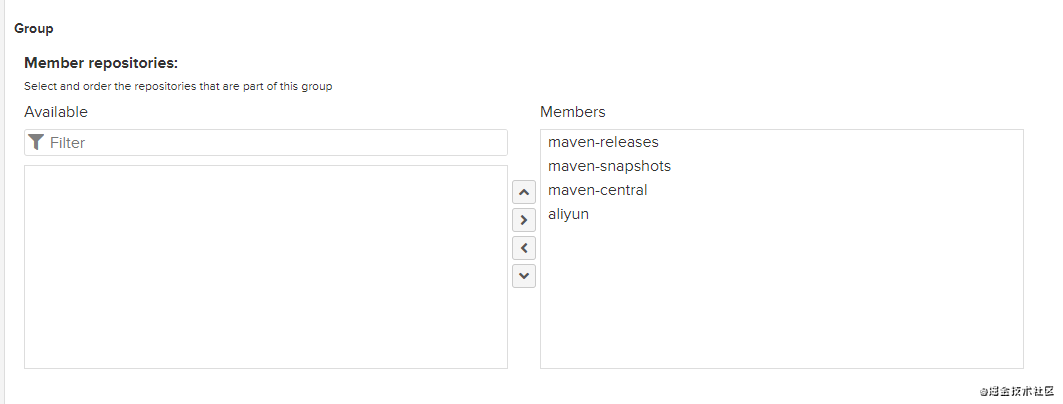
把aliyun移动到右侧 保存。
配置Maven
找到maven中的setting.xml,在servers标签中
写入下面的配置
<server>
<id>releases</id>
<username>admin</username>
<password>123456</password>
</server>
<server>
<id>snapshots</id>
<username>admin</username>
<password>123456</password>
</server>
password是自己设置的登陆密码
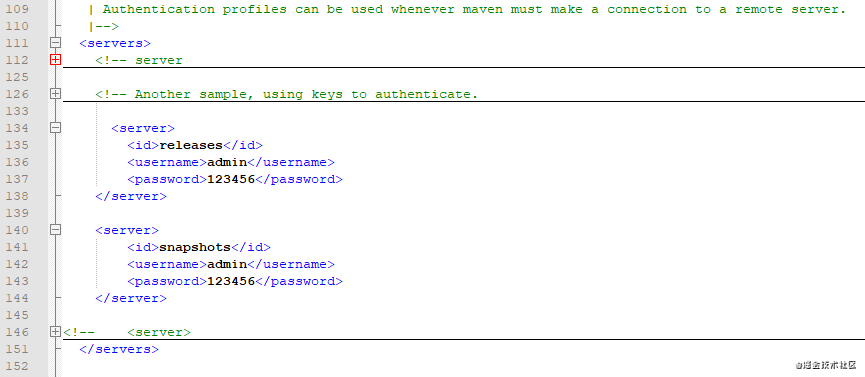
在pom文件中加入下面的配置
<distributionManagement>
<repository>
<id>releases</id>
<name>User Project Release</name>
<url>http://127.0.0.1:8081/repository/maven-releases</url>
</repository>
</distributionManagement>
发布代码到私有仓库
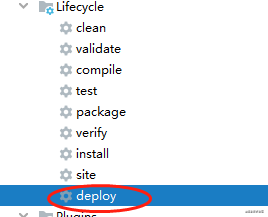
双击即可
查看发布的项目
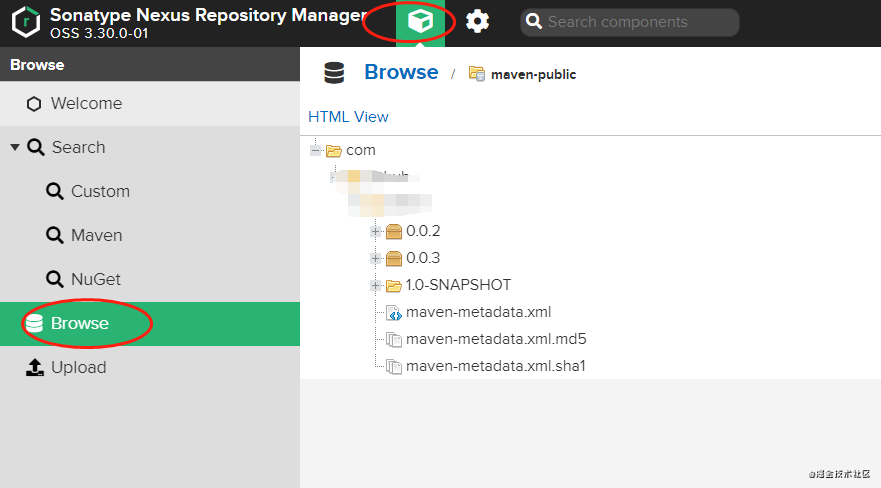
使用仓库中的项目
在pom文件中加入下面的配置
<repositories>
<repository>
<id>nexus</id>
<name>Nexus Snapshot Repository</name>
<url>http://127.0.0.1:8081/repository/maven-public/</url>
<releases>
<enabled>true</enabled>
</releases>
<snapshots>
<enabled>true</enabled>
</snapshots>
</repository>
</repositories>
在发布和下载的时候如果遇到权限问题
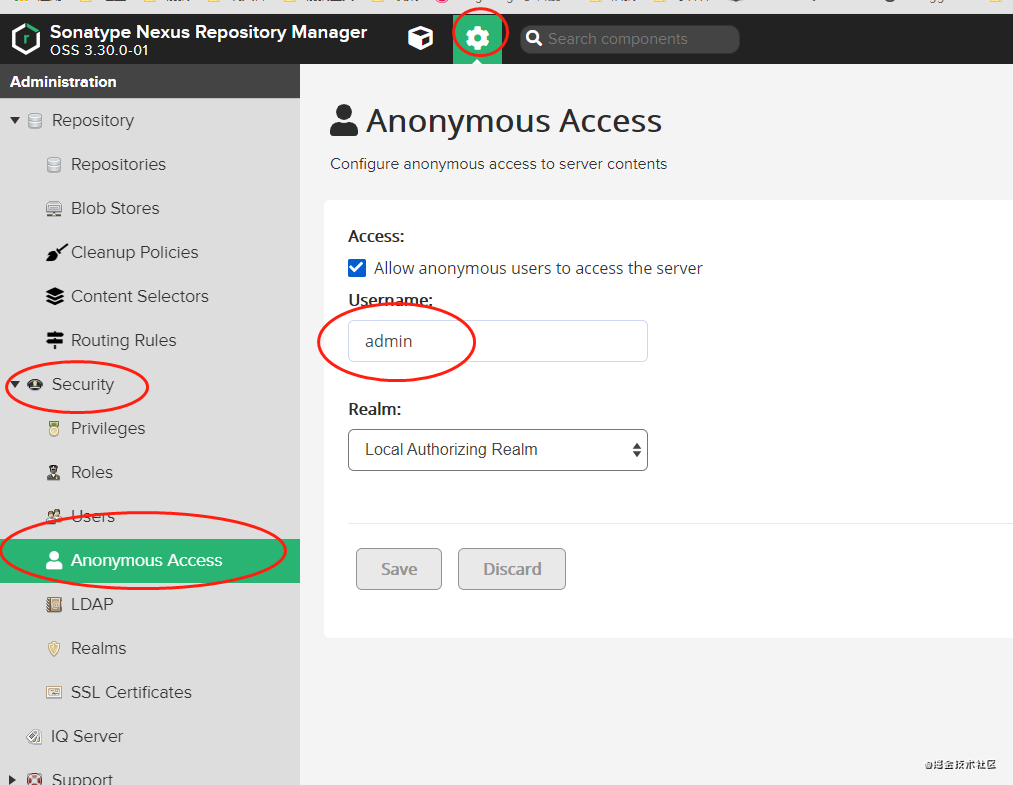
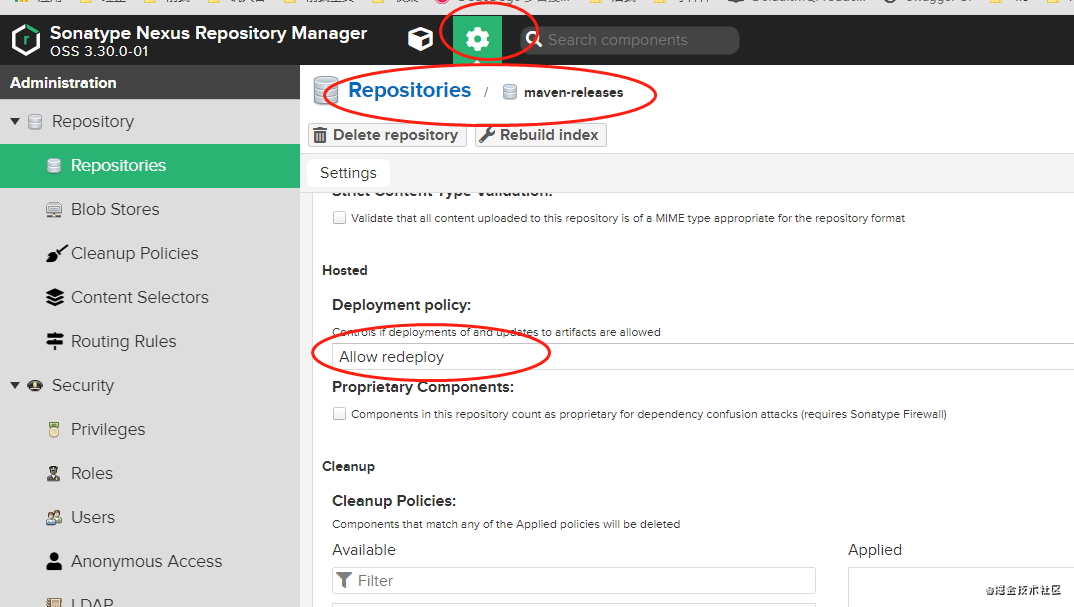






















 814
814











 被折叠的 条评论
为什么被折叠?
被折叠的 条评论
为什么被折叠?








